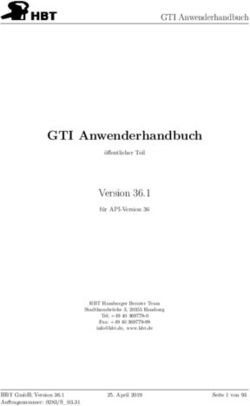SAFEMOTION WIZARD TWINSAFE-TUTORIAL 10 | DE - SLP MIT AUTOMATISCHER REFERENZIERUNG
←
→
Transkription von Seiteninhalten
Wenn Ihr Browser die Seite nicht korrekt rendert, bitte, lesen Sie den Inhalt der Seite unten
TwinSAFE-Tutorial 10 | DE SafeMotion Wizard SLP mit automatischer Referenzierung 08.09.2021 | Version: 1.0.0
Inhaltsverzeichnis
Inhaltsverzeichnis
1 Einleitung ................................................................................................................................................... 5
1.1 Ausgabestände.................................................................................................................................. 5
1.2 Voraussetzungen............................................................................................................................... 5
1.3 Startpunkt .......................................................................................................................................... 5
1.4 Demosystem...................................................................................................................................... 6
1.4.1 Hardware ........................................................................................................................... 6
1.4.2 Gewünschte Sicherheitsfunktionalität................................................................................ 6
1.5 Ansatz................................................................................................................................................ 6
1.5.1 Aufnahme der Ini-Signale .................................................................................................. 6
1.5.2 Übertragung an den AX8000 ............................................................................................. 7
1.5.3 Setzen des Referenzpunkts............................................................................................... 7
2 Demonstration ........................................................................................................................................... 8
2.1 Referenzsignal verknüpfen ................................................................................................................ 8
2.2 Referenzverhalten konfigurieren ..................................................................................................... 12
2.3 Safety-Projekte herunterladen ......................................................................................................... 14
2.4 Referenzierung prüfen ..................................................................................................................... 17
2.5 Zusätzliche Informationen ............................................................................................................... 24
SafeMotion Wizard Version: 1.0.0 3Einleitung
1 Einleitung
TwinSAFE beinhaltet einige Neuerungen, welche Ihrer Sicherheitssteuerung mehr Funktionalität und
Performanz bringen. Eine große Neuerung dabei ist, dass die Funktionalität der Sicherheitssteuerung in
jeder TwinSAFE-Komponente integriert sind. Das bedeutet, dass Sie zum Beispiel eine TwinSAFE-
Eingangskomponente sowohl als Eingangskomponente als auch die darauf integrierte Sicherheitssteuerung
nutzen können, um applikationsspezifische Vorverarbeitungen zu nutzen.
Dies ist Tutorial 10 einer Tutorialserie.
Ziel dieser Tutorialserie ist es, Ihnen die TwinSAFE-Neuerungen anhand einzelner Beispiele
näherzubringen.
In diesem Tutorial geht es um die Erweiterung eines bestehenden SafeMotion-Wizard-Projekts mit SLP-
Funktionalität um eine automatische Referenzierung.
1.1 Ausgabestände
Ausgabe Bemerkung
1.0.0 • Erste freigegebene Version
0.0.1 • Erster Entwurf
1.2 Voraussetzungen
Erfüllen Sie für dieses Tutorial folgende Voraussetzungen:
• TwinCAT 3 Version ≥ 3.1.4024.11
• TwinCAT Safety Editor TE9000 ≥ 1.2.1.1
• TwinSAFE Firmware ≥ 03
• AX8000 Firmware ≥ 0104; mit Default Module ID aktiv
1.3 Startpunkt
Zum Startpunkt des Tutorials
• existiert ein TwinCAT-3-Projekt mit Standard-PLC,
• existiert ein EL6910-Projekt,
• existiert ein AX8000-Projekt mit SLP-Funktionalität.
SafeMotion Wizard Version: 1.0.0 5Einleitung
1.4 Demosystem
1.4.1 Hardware
Das Demosystem dieses Tutorials besteht aus folgender Hardware:
• CX für die EtherCAT-Kommunikation und die Standard-PLC-Steuerung
• EL6910 als Master TwinSAFE Logic
• EL1918 mit sicheren Eingängen für das Einlesen von Lichtschrankensignalen
• Lichtschranke
• AX8000-x2xx
1.4.2 Gewünschte Sicherheitsfunktionalität
Dieses Tutorial beschreibt die Realisierung der folgenden Sicherheitsfunktionalität:
• Konfiguration von SLP (Safe Limited Position) mit automatischer Referenzierung.
1.5 Ansatz
1.5.1 Aufnahme der Ini-Signale
• Nutzung sicherer Eingänge der EL1918 auf der EL6910 zur Aufnahme der Ini-Signale
• Akkumulation der Ini-Signale zum Reference-Signal
• Übertragung des Reference-Signals an den AX8000
6 Version: 1.0.0 SafeMotion WizardEinleitung
1.5.2 Übertragung an den AX8000
• Erweiterung des Prozessabbildes auf der Output-Seite der EL6910 durch Einfügen eines zusätzlichen
Bits
• Entsprechende Änderung auf dem AX8000
1.5.3 Setzen des Referenzpunkts
• Erweiterung des Prozessabbildes auf der Input-Seite des AX8000 durch Einfügen eines zusätzlichen
Bits
• Verknüpfung mit dem Signal ChB_PriFb_SetRef des internen Prozessabbildes
SafeMotion Wizard Version: 1.0.0 7Demonstration 2 Demonstration 2.1 Referenzsignal verknüpfen 1. Datei „ChB_SLP_1.sal“ öffnen Sie sehen die bereits konfigurierte SLP-Funktionalität. 2. Rechtsklick in das Netzwerk 3. Über das „Add After“-Feld auf „Network“ klicken, um ein weiteres Netzwerk hinzuzufügen 8 Version: 1.0.0 SafeMotion Wizard
Demonstration 4. Toolbox öffnen 5. Einen safeMon-Baustein zum neuen Netzwerk hinzufügen 6. FB umbenennen Als nächstes erfolgt die Verlinkung des Bausteins. Das Vorgehen ist dabei für alle Eingänge und Ausgänge identisch und hier anhand der Screenshots bei einem Eingang exemplarisch dargestellt. SafeMotion Wizard Version: 1.0.0 9
Demonstration 7. Rechtsklick auf einen Eingang 8. „Change Link“ anklicken 10 Version: 1.0.0 SafeMotion Wizard
Demonstration 9. Variable auswählen 10. Auswahl mit „OK“ bestätigen Es ergeben sich für die Eingänge und Ausgänge des safeMon-Bausteins die folgenden Verknüpfungen: Eingang/Ausgang Variable MonIn1 SLP_1_REF_CMD MonIn2 ACK_REFERENCE_STD MonOut SIGNAL_TO_SDF 11. In der Menüleiste „Save all“ anklicken, um die Einstellungen zu speichern SafeMotion Wizard Version: 1.0.0 11
Demonstration 2.2 Referenzverhalten konfigurieren 1. Datei „Target Systems.sds“ öffnen 2. Reiter „Internal Safety Parameters“ öffnen Unter C3C2:0 finden Sie die Referenzeinstellungen zu ChB. Im Folgenden müssen Sie die Parametereinstellungen vornehmen. 3. Doppelklick auf „C3C2:01 Operation Mode“ 4. Im Drop-Down-Menü bei „Enum“ „Automatic Referencing, Set Reference Position enabled” auswählen 5. Auswahl mit „OK” bestätigen 12 Version: 1.0.0 SafeMotion Wizard
Demonstration Für die anderen Parameter ist das Vorgehen identisch und hier anhand der Screenshots bei einem Parameter exemplarisch dargestellt. 6. Doppelklick auf den gewünschten Parameter 7. In das Feld „Dec“ den entsprechenden Wert eingeben 8. Fenster mit „OK“ bestätigen Geben Sie folgende Werte für die Parameter ein: Parameter Wert C3C2:11 Reference safePosition Singleturn 2504785919 C3C2:12 Reference safePosition Multiturn -11 C3C2:13 Speed at Reference Position 2000 C3C2:15 Maximum Multiturn Referenced SafePosition 20 C3C2:17 Minimum Multiturn Referenced SafePosition -20 9. In der Menüleiste „Save all“ anklicken, um die Einstellungen zu speichern SafeMotion Wizard Version: 1.0.0 13
Demonstration 2.3 Safety-Projekte herunterladen Nach der Konfiguration laden Sie die Safety-Projekte herunter. Gehen Sie dazu wie folgt vor: 1. „Multi-Download Safety Project(s)” anklicken Das Fenster „Select Valid Project(s)“ öffnet sich. Hier sehen Sie, welche Safety-Projekte Sie herunterladen können. 2. Safety-Projekte auswählen, die Sie herunterladen möchten 3. Auswahl mit „Next“ bestätigen 4. Im Fenster „General Download Settings“ den Nutzernamen und das Passwort eingeben Default-Nutzername: Administrator Default-Passwort: TwinSAFE 5. Safety-Projekte auswählen, die Sie herunterladen möchten 6. Auswahl mit „Next“ bestätigen 14 Version: 1.0.0 SafeMotion Wizard
Demonstration 7. In dem Fenster „Final Verification“ die CRCs überprüfen 8. Bei Übereinstimmung der CRCs den Kasten anklicken, um die Überprüfung zu bestätigen 9. Fenster mit „Next“ bestätigen Das Fenster „Activation“ öffnet sich, in welchem Sie die Safety-Projekte freischalten. 10. Default-Passwort eingeben 11. Überprüfen, ob die gewünschten Safety-Projekte ausgewählt sind 12. Auswahl mit „Next“ bestätigen SafeMotion Wizard Version: 1.0.0 15
Demonstration 13. Das Fenster „Multi-Download Result“ mit „Finish“ schließen 14. In der Menüleiste „Save all“ anklicken, um die Einstellungen zu speichern Ihre Safety-Projekte sind jetzt heruntergeladen und aktiv. 16 Version: 1.0.0 SafeMotion Wizard
Demonstration 2.4 Referenzierung prüfen Aktivieren Sie die Achse wie folgt: 1. „Axis 2“ öffnen 2. Reiter „Online“ öffnen 3. „Set“ anklicken 4. Fenster mit „All“ schließen SafeMotion Wizard Version: 1.0.0 17
Demonstration 5. „F8“ anklicken, um den Fehler zurückzusetzen 6. Reiter „Functions“ öffnen 7. Bei „TargetPosition“ wie abgebildet die Position eintragen 8. „Start“ anklicken 18 Version: 1.0.0 SafeMotion Wizard
Demonstration Prüfen Sie nun die Referenzierung: 9. Datei „ChB_SLP_1.sal“ öffnen 10. In der Menüleiste „Show Online Data“ anklicken, um den Online View zu aktivieren 11. Rechtsklick in das Netzwerk 12. „Show Online Value“ anklicken SafeMotion Wizard Version: 1.0.0 19
Demonstration Sie sehen, dass das Command von der EL6910 korrekt ankommt. Außerdem sehen Sie am safeSLP- Baustein, dass das Kommando ChB.PriFb_REFPOSITION_VALID noch auf FALSE ist. 13. Im Prozessabbild Rechtsklick auf „SLP_ACK_STD“ 14. „Online Force“ anklicken 20 Version: 1.0.0 SafeMotion Wizard
Demonstration 15. Im Fenster „Set Value Dialog“ bei Boot „1“ anklicken Sie sehen, im neu hinzugefügten safeMon-Baustein dass das Acknowledgment vorhanden ist und das Signal an das Prozessabbild übertragen wird. 16. Rechtsklick auf „SLP_ACK_STD“ 17. „Online Force“ anklicken 18. Im Fenster „Set Value Dialog“ bei Boot „0“ anklicken 19. Rechtsklick auf „SLP_ACK_STD“ 20. „Release Force“ anklicken SafeMotion Wizard Version: 1.0.0 21
Demonstration Im safeSLP-Baustein sehen Sie, dass das Kommando ChB.PriFb_REFPOSITION_VALID jetzt TRUE ist und Sie erfolgreich referenziert haben. Als nächstes lassen Sie den Motor wie folgt verfahren: 21. „Axis 2“ öffnen 22. Reiter „Functions“ öffnen 23. Im Drop-Down-Menü von Start Mode „Reversing Sequence” auswählen 24. Position und Zeit gemäß der Abbildung eingeben 25. „Start“ anklicken 26. Datei „ChB_SLP_1.sal“ öffnen 22 Version: 1.0.0 SafeMotion Wizard
Demonstration Sie sehen anhand der Werte nun, wie der Motor verfährt. SafeMotion Wizard Version: 1.0.0 23
Demonstration 2.5 Zusätzliche Informationen Falls ein Verschieben der Achse im ausgeschalteten Zustand notwendig ist → automatische Referenzierung Falls nach Aufstarten die Positionsinformationen invalide sind → manuelle Referenzierung → neuer Download → automatische Referenzierung → Referenzfahrt Falls ein Verschieben der Achse notwendig ist, während das Safety Projekt läuft → kein Problem 24 Version: 1.0.0 SafeMotion Wizard
Mehr Informationen: www.beckhoff.com/twinsafe/ Beckhoff Automation GmbH & Co. KG Hülshorstweg 20 33415 Verl Deutschland Telefon: +49 5246 9630 info@beckhoff.de www.beckhoff.de
Sie können auch lesen